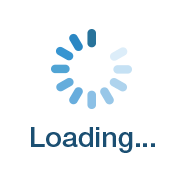영어 공부하는 둘째 아이를 위해서 알아보게 된 영어 필기체 변환 사이트, pdf로도 출력할 수 있어서 따로 서점에서 구매할 필요가 없더라고요. 필기체 변환해서 출력까지 알려드리도록 할게요.
저같이 아이를 위해서 필기체로 변환해서 사용하시는 분들도 있지만 주변에 영어 필기체를 연습하는 분들이 의외로 많이 있으시더라고요. 저도 다음에 영어 필기체를 연습해봐야겠어요.
영어 필기체 변환 사이트는 worksheetworks입니다. pdf 파일로 만들어 출력해서 사용할 수 있기 때문에 편하게 사용할 수 있더라고요. 영어 필기체 변환부터 출력하는 방법에 대해서 알려드릴게요.
목차
1. worksheetworks 사이트에 들어가기
2. 이전 버전 영어 필기체 변환 워크시트 선택하기
3. 영어 필기체 워크시트 옵션 설정하기
4. pdf 만들기 및 출력하기
1. worksheetworks 사이트에 들어가기
▼ 영어 필기체 변환 사이트 www.worksheetworks.com ▼
www.worksheetworks.com/english/writing/handwriting/handwriting-cursive-trace-old.html
Tracing Cursive Handwriting - WorksheetWorks.com
Tracing Cursive Handwriting Practice writing words in cursive by tracing This generator lets you create handwriting practice sheets with the text you provide. Enter the words you want to practice with in the large text box below, one on each line. (Hint: y
www.worksheetworks.com
2. 이전 버전 필기체 변환 워크시트 선택하기
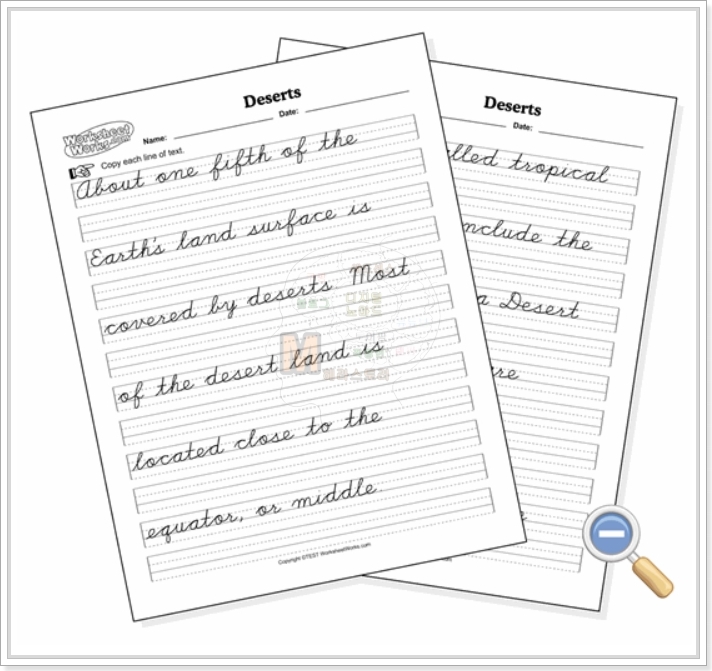
사이트에 들어가면 수학, 영어, 지리학, 퍼즐, 기타 내용들을 할 수 있는 사이트입니다. 하지만 우리는 영어 필기체 변환을 할 것이니까 영어를 선택해서 넘어갑니다. 최신의 필기 워크시트와 이전 필기체 워크시트 생성기가 있습니다. 본인이 편한 것을 사용하시면 되지만 최선 버전은 아직 개발 중이고 사용자가 특별히 요청한 기능도 있다고 하여 이전 버전으로 워크시트를 만들어서 출력하도록 할게요.
영어 필기체 이전 워크 시트 메뉴에는 4개의 메뉴가 나타나는데요, 첫 번째는 인쇄 필기 추적, 두 번째는 인쇄 필기 연습, 세 번째는 필기체 필기체 추적, 네 번째는 필기체 필기체 복사가 나오니 세 번째 메뉴를 선택해서 넘어가 주세요.
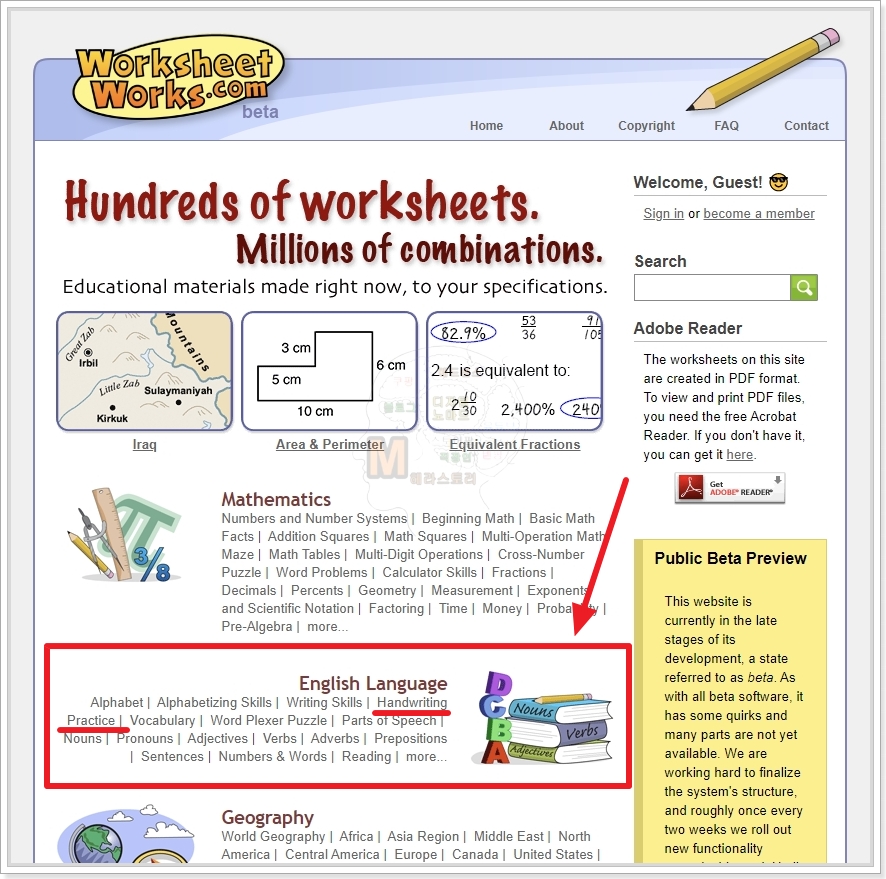
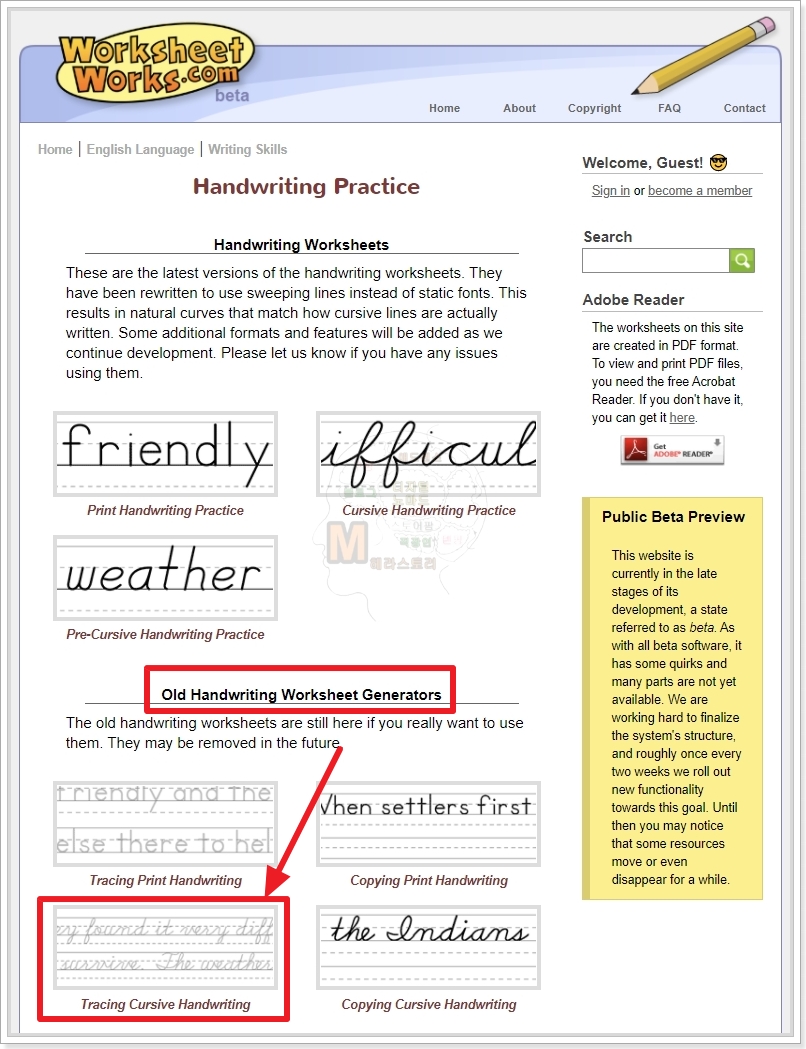
영어 필기체 변환할 수 있는 메인 페이지이기도 한 화면이 나타납니다. 아래쪽에 있는 옵션들을 설정해서 나에게 맞는 영어 필기체로 변환해서 pdf 파일로 만들기 위해서 옵션들을 자세하게 하나씩 살펴볼게요.
3. 영어 필기체 워크시트 옵션 설정하기
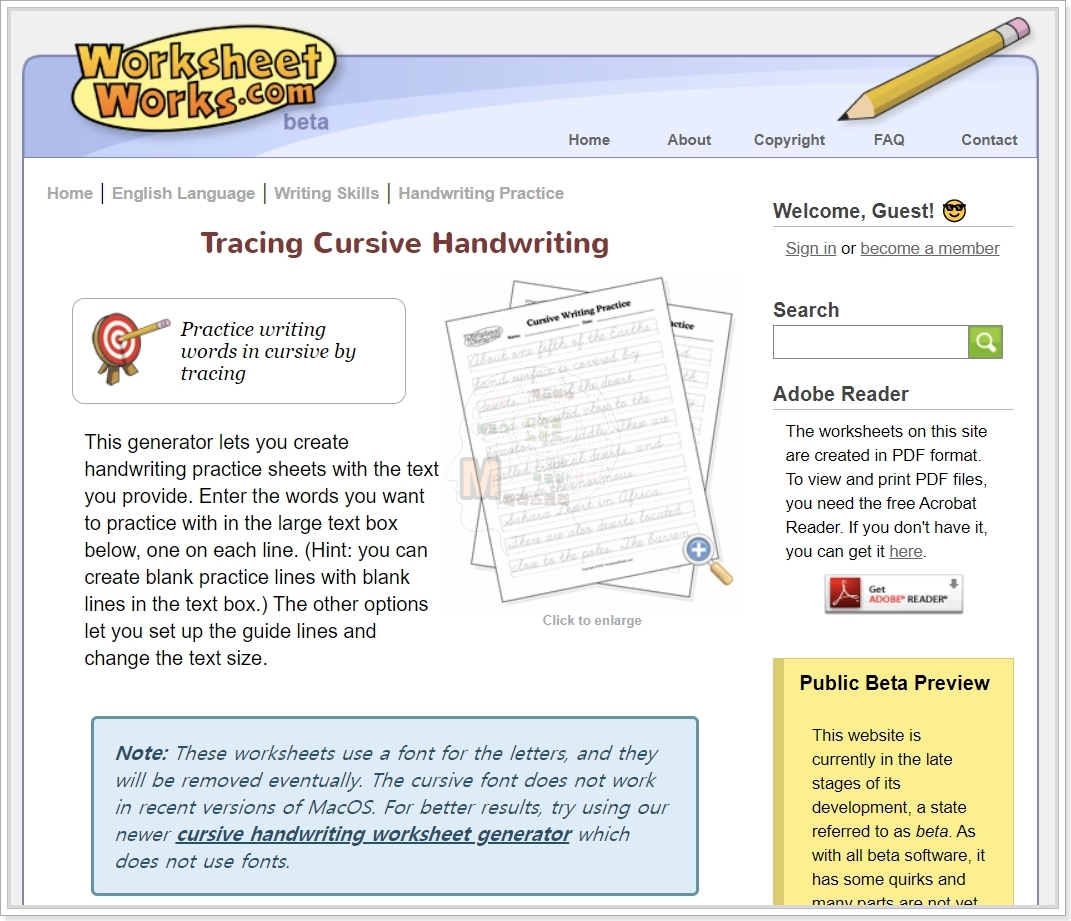
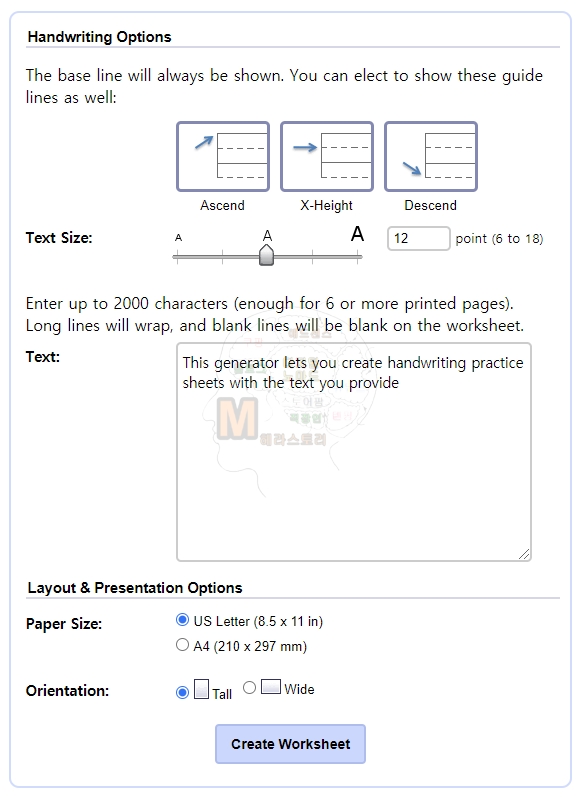
필기체 옵션에는 기준선 선택, 필기체 사이즈, 영어 필기체 텍스트 입력 칸, 레이아웃 및 프레젠테이션 옵션에는 종이 사이즈, 종이 출력 방향을 설정을 할 수가 있습니다.
1) 영어 필기체 기준선 설정 : 상향 기준선, X-높이 설정, 하향 기준선
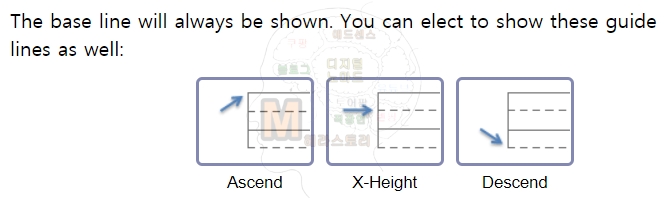
2) 텍스트 크기는 6 point~18 point까지 설정할 수 있으며, 기준은 12 point입니다.

3) 텍스트 입력 칸 : 최대 2000자까지 입력 가능
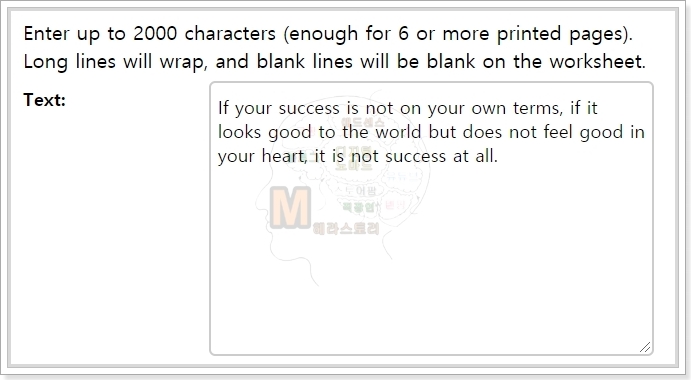
'If your success is not on your own terms, if it looks good to the world but does not feel good in your heart, it is not success at all.', "소신껏 이룬 성공이 아니라면, 남 보기에 좋아도 스스로가 좋다고 느끼지 못한다면 그것은 전혀 성공이 아니다." 예제 문구를 입력해봤어요.
주의사항
더 나은 결과를 얻으려면 글꼴을 사용하지 않는 최신 필기체 필기 워크시트 생성기를 사용하라고 합니다.
4) 레이아웃 및 프레젠테이션 옵션 : 종이 사이즈, 출력 방향을 설정
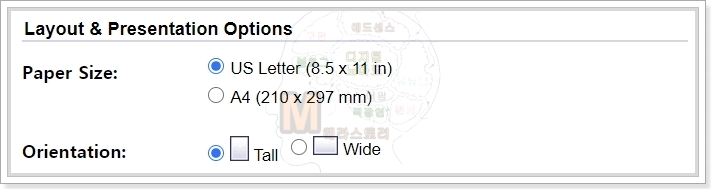
4. pdf 만들기 및 출력하기
자신이 원하는 옵션들로 설정 후에 워크시트 만들기 클릭하여 넘어갑니다. 복제 및 사용 권한에 대한 안내 문구가 있습니다. "워크시트는 가정, 학교 또는 기타 교육 환경에서만 교육 목적으로 사용할 수 있습니다. 이 문서의 모든 부분에 대한 인쇄본을 만들 수 있는 권한은 웹 사이트에서 만들고 다운로드한 사용자로 제한된다. 이 문서의 어떤 부분도 WorksheetWorks.com의 사전 서면 동의 없이 다른 비-증거적 이유로 복제되거나, 검색 시스템에 저장되거나, 어떠한 형태나 수단으로도 전송될 수 없다."라고 합니다. 가정에서 교육 환경에서만 사용할 것이니 문제가 없습니다.
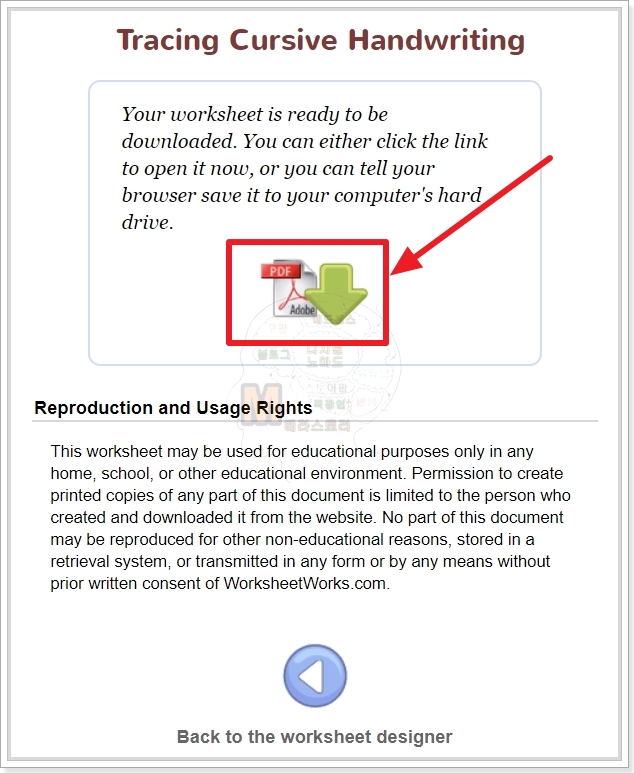
pdf 만들기 버튼을 클릭하면 자동으로 pdf 파일이 열리게 돼요, 오른쪽 상단에 다운로드 및 출력 메뉴 버튼이 있어서 본인이 원하는 대로 출력하거나 다운로드하시면 됩니다.
정리하면 영어 필기체 변환 사이트를 이용해서 본인이 연습할 텍스트를 입력하여 영어 필기체를 pdf 파일로 만들어 출력해서 사용하시면 됩니다. 정말 간단하게 만들 수 있지요? 지금까지 영어 필기체 변환을 위해 사이트 주소와 설정 방법을 알려드렸습니다. 저도 나중에 필기체 연습해야겠다는 생각이 드네요.
♣ 함께 보면 좋은 글 ♣
영어 번역 1탄 카카오 번역기 사용법
구글을 통해서 애드센스를 공부하다 보니 매일 같이 외국 사이트를 접하게 되었습니다. 네이버 웨일 브라우저, 크롬 브라우저에서는 영어 사이트를 바로 번역을 해서 보여주기 때문에 편하기도
hercules090.tistory.com
줌 zoom pc 다운로드 및 사용법
코로나 19로 인하여 우리 삶의 방식도 많이 바뀌게 되었습니다. 특히, 교육과 직장 생활환경이 비대면으로 진행되면서 온라인 수업, 비대면 강의가 증가하고 있어서 줌(zoom) 사용량이 급증하고
hercules090.tistory.com
'★디노 인포러스트' 카테고리의 다른 글
| 영어 번역 2탄 네이버 파파고 사용법 (0) | 2021.02.23 |
|---|---|
| 배민 사장님? 배달의 민족 사장님 사이트 입점 절차 (0) | 2021.02.22 |
| 구글 애드센스 승인 후 핀번호 입력 계좌 등록하기 (0) | 2021.02.21 |
| 영어 번역 1탄 카카오 번역기 사용법 (0) | 2021.02.20 |
| 줌 zoom pc 다운로드 및 사용법 (0) | 2021.02.20 |